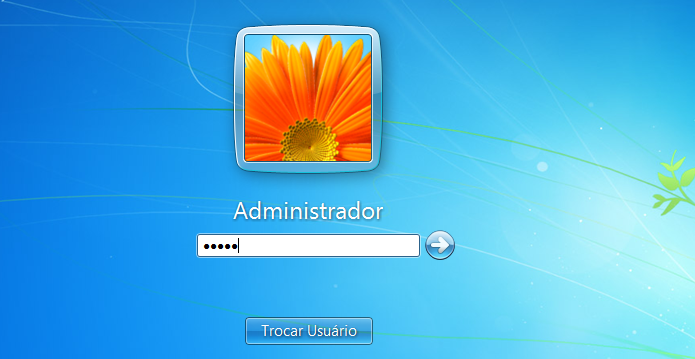Se você esqueceu a senha da conta Administrador do Windows e está querendo usá-la, não se desespere, pois vamos te mostrar o passo a passo como resolver. Tudo que você precisa é do disco de instalação do próprio Windows e seguir atentamente os passos elaborados pelo TechTudo.
É importante lembrar que o que será mostrado nesse tutorial deve ser usado unicamente para a modificação de senha. Além disso, apesar de ser focado no Windows 7, o procedimento a seguir pode muito bem ser feito em versões anteriores ou mais atuais do sistema.
Passo 1. Inicialize o computador usando o disco de instalação do Windows. Quando aparecer a mensagem “Press any key to boot from CD or DVD..” ou “Pressione qualquer tecla para iniciar a partir do CD ou DVD..”, pressione rapidamente qualquer tecla para o sistema iniciar pela mídia de instalação do Windows;
Passo 2. Na primeira tela, clique na opção “Meu idioma é português (Brasil)” ou outra língua que você queira usar;
Passo 3. Em seguida, escolha as opções de localização (idioma, formatos e layout de teclado). Depois, clique no botão “Avançar”;
Passo 4. Na próxima tela, apenas clique na opção “Reparar o computador”;
Passo 5. Aguarde o instalador localizar as informações. Quando a tela “System Recovery Options” estiver disponível, clique no botão “Load Drivers”. Na pequena tela que aparece, clique no botão “OK”, para continuar o processo;
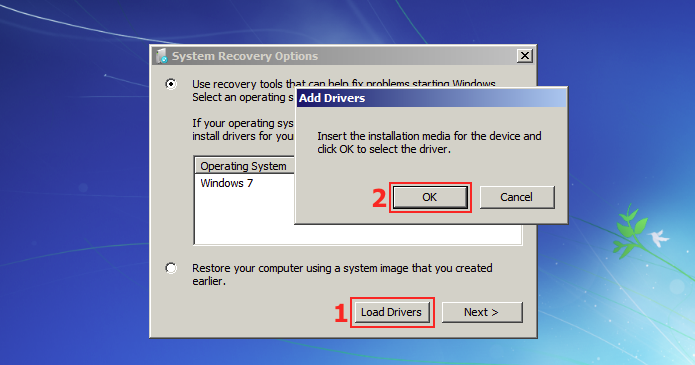
Passo 6. Na janela “Abrir”, vá até a pasta /Windows/System32/ e procure pelo aplicativo Utilman. Ao encontrá-lo, clique nele e pressione a tecla F2. Mude o nome do aplicativo para Utilman2 e tecle enter para confirmar;
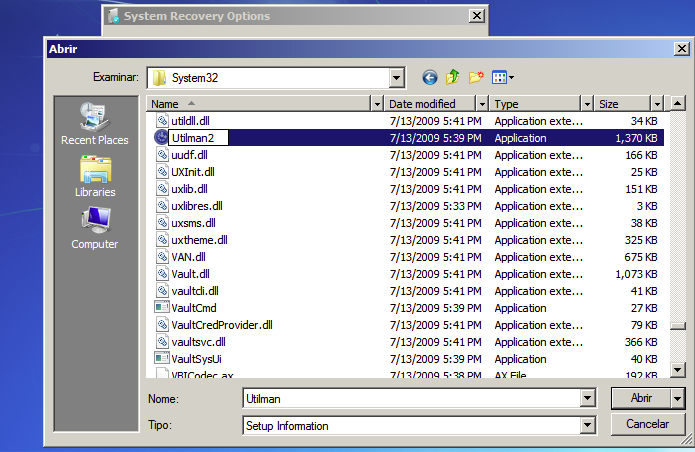
Passo 7. A seguir, procure pelo programa CMD. Ao localizá-lo, clique nele e pressione a tecla F2. Mude o nome do aplicativo para Utilman e tecle enter para confirmar;
Passo 8. Depois disso, apenas reinicie o computador e deixe o sistema iniciar sem usar o disco de instalação (por precaução, retire o disco da unidade, assim que começara reiniciar);
Passo 9. Caso a conta Administrador não apareça na tela de login, isso significa que ela está desativada. Para resolver isso, clique no ícone azul e circular, que fica no canto inferior esquerdo da tela;
Passo 10. Será exibida a tela do Prompt de comando com privilégios de administrador. Nessa tela, digite o comando net user Administrador /active:yes e tecle enter;
Passo 11. Para visualizar o resultado da mudança, clique no ícone de desligamento e depois na opção “Reiniciar”;
Passo 12. Com a conta Administrador na tela, clique no ícone que fica no canto inferior esquerdo para Abrir o Prompt de comando;
Passo 13. Na tela do Prompt de comando, digite o comando net user Administrador novasenha (substitua novasenha pela senha que você quer usar) e tecle enter. Feche a janela para voltar para a tela de login;
PRONTO! A partir desse momento você já pode acessar usando a conta Administrador e a nova senha. Aproveite e vá para a pasta /Windows/System32/ e desfaça o sexto e o sétimo passo, para não deixar seu sistema vulnerável.
Gostou da dica? Foi útil? Então, deixe seu comentário!
Fonte: TechTudo